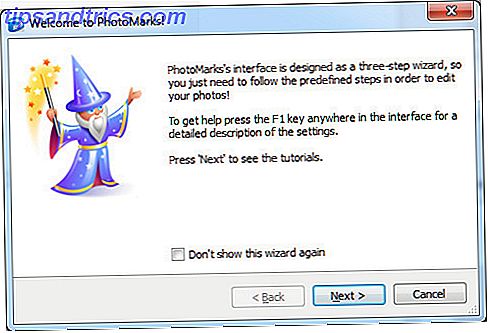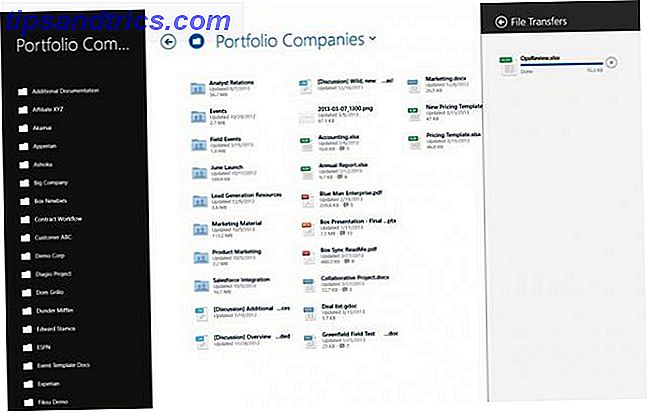Ransomware is de laatste tijd een grote zorg. Vanaf de wereldwijde ransomware-aanval van mei 2017 tot kleine hits op afzonderlijke pc's, kan ransomware al uw waardevolle gegevens in een oogwenk vergrendelen.
Gelukkig, zolang je nog niet bent geraakt, heb je veel manieren om je gegevens te beschermen tegen ransomware Bescherm je gegevens tegen Ransomware met deze 5 stappen Bescherm je gegevens tegen Ransomware met deze 5 stappen Ransomware is eng, en als het gebeurt Jij kunt ervoor zorgen dat je je hulpeloos en verslagen voelt. Daarom moet je deze preventieve stappen nemen, zodat je niet overrompeld raakt. Lees verder . Een van deze is een nieuwe functie ingebouwd in Windows Defender op Windows 10. Hier is hoe het te gebruiken.

Voorkomen van Ransomware met Windows Defender
- Open de app Instellingen op Windows 10 en selecteer de vermelding Bijwerken en beveiliging .
- Selecteer het tabblad Windows Defender aan de linkerkant en klik op Windows Beveiligingscentrum openen .
- Selecteer Beveiliging van virussen en bedreigingen in het Beveiligingscentrum .
- Kies op de resulterende pagina Instellingen voor bescherming tegen virussen en bedreigingen .
- Blader naar Gecontroleerde maptoegang en schakel de schuifregelaar in. Als u dit doet, wordt een lijst met beveiligde mappen gegenereerd. Alleen apps die als veilig zijn bevestigd, kunnen wijzigingen in deze mappen aanbrengen.
- Klik op Beschermde mappen om de standaardmappen te bekijken (die u niet kunt verwijderen) of Voeg een beschermde map toe als u dat wenst.
- Als Defender een app blokkeert die u vertrouwt, selecteert u Een app toestaan via Gecontroleerde map-toegang . Geef de locatie van het programma op en u zult geen waarschuwingen meer zien.
Nadat u deze functie hebt ingeschakeld, kunnen niet-vertrouwde apps geen wijzigingen aanbrengen in de weergegeven mappen. U ziet een melding wanneer Windows Defender toegang blokkeert. Hoewel je in eerste instantie misschien valse positieven hebt, is dit een extra beveiligingslaag die voorkomt dat ransomware je bestanden vergrendelt.
Het is gratis en gemakkelijk te gebruiken, dus waarom zou u het niet proberen?
Natuurlijk moet u niet op slechts één hulpmiddel vertrouwen om u tegen ransomware te beschermen. Bekijk andere geweldige tools om ransomware te verslaan 12 Tools die je kunt gebruiken om te helpen Beat Ransomware 12 Tools die je kunt gebruiken om Ransomware te verslaan Een van de grootste problemen waarmee computergebruikers worden geconfronteerd, is ransomware. En hoewel een ransomware-infectie notoir moeilijk te bestrijden is, is het niet onmogelijk. Bekijk hoe deze hulpmiddelen kunnen helpen. Lees meer en onthoud dat het hebben van een normale back-up je beste verdediging is.